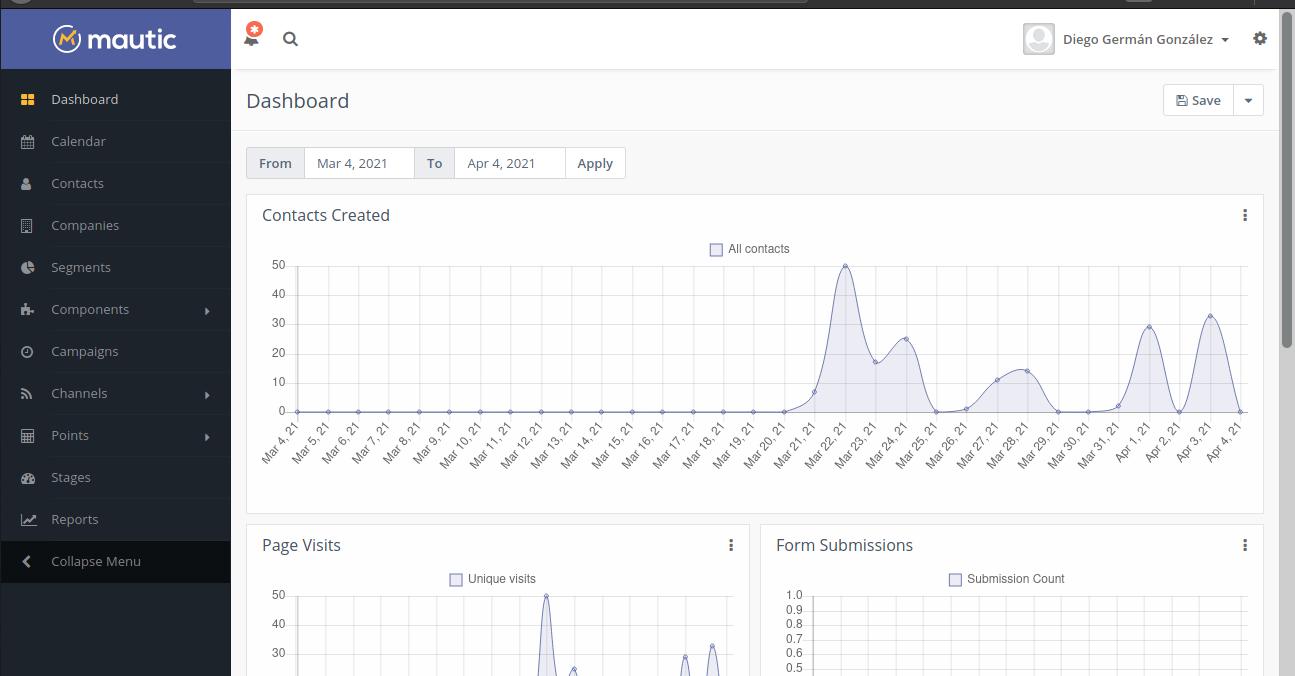
Még mindig együtt vagyok ezt hosszú sorozat a telepítéséről és használatáról mautic, átfogó marketingfeladat-automatizálási megoldás.
Mint sok nyílt forráskódú projekt, A Mautic rendkívül sokoldalú és konfigurálható. De, mint sok nyílt forráskódú projekt, a dokumentációt a fejlesztők a fejlesztők számára írják, és nem a végfelhasználók számára. A következő lépés megtalálásához sok guglizásra van szükség (több nyílt forráskódú projekt együttes működéséről van szó), ezért ennyi időbe telik a cikksorozat folytatása.
De ha a Mautic konfigurálva van, az idő és mindenekelőtt a költségek megtakarítása meghaladja a telepítési erőfeszítéseket.
Mautic a szerveren. A két lehetőség
Telepítjük a Mautic-ot egy virtuális magánszerverre, amely Ubuntu 20.04-et futtat. Két lehetőségünk van:
- Telepítse a Mautic-ot egyetlen helyként a szerverre.
- Telepítse a Mautic-ot más webhelyek mellett.
A site szót a kényelem érdekében használom, mivel a Mautic fut a böngészőből.
Nagy eséllyel, ha ezt olvassa, nincs elegendő munkája annak igazolásához, hogy a Mautic monopolizálja a VPS összes erőforrását. Egyébként mi változik a munkakönyvtár.
Ne feledje, hogy szerződést kell tartania egy domainről, és a virtuális magánszerverre kell mutatnia. Amikor a mydomain1 megjelenik a parancsban, le kell cserélnie azt a tartományra.
Többhelyes opció esetén a munka könyvtár:
/var/www/midominio1.com/public_html
Egyetlen webhely esetében:
/var/www/midominio1.com/public_html
A Mautic letöltése
A Mautic folyamatosan indít új verziókat, hogy megtudjuk, melyiket kell telepítenünk, át kell mennünk erre az oldalra, és megnézhetjük, melyik a legújabb stabil verzió. Vegye figyelembe a verziószámot, és cserélje le az alábbi parancs X, Y, Z betűivel.
Menjünk a munka könyvtárba
ce /var/www/midominio1.com/public_html Abban az esetben, ha a többhelyes lehetőséget választotta
O cd /var/www/html egyetlen helyszínhez.
sudo wget https://github.com/mautic/mautic/releases/download/X.Y.Z/X.Y.Z.zip
sudo unzip X.Y.Z.zip
Az első parancs kirakja a Mauitic-ot, a második pedig kicsomagolja
Most töröljük a letöltött tömörített fájlt, mivel már nincs rá szükségünk.
sudo rm 2.15.3.zip
A következő lépés a fájlok konfigurálásához szükséges engedélyek megszerzése
Több webhely esetén:
sudo chown -R www-data:www-data /var/www/midominio1.com/public_html
sudo chmod -R 775 /var/www/midominio1.com/public_html
Egyetlen webhely esetében:
sudo chown -R www-data:www-data /var/www/html
sudo chmod -R 775 /var/www/html
Most meg kell mondanunk az Apache szervernek, hogyan lehet megtalálni az egyes webhelyeket. Ez úgy történik, hogy létrehoz egy konfigurációs fájlt a következő paranccsal:
sudo nano /etc/apache2/sites-available/midominio1.conf Több webhely számára
o
sudo nano /etc/apache2/sites-available/000-default.conf
A megfelelő módosításokkal illessze be a következő szöveget:
ServerAdmin tucuenta de mail
ServerName tu nombre de dominio
ServerAlias www.tu nombre de dominio
DocumentRoot /var/www/midominio1/public_html o www.var/www/html
ErrorLog ${APACHE_LOG_DIR}/error.log
CustomLog ${APACHE_LOG_DIR}/access.log combined
Mentés a CTRL + X billentyűkombinációval
Tesztelje a konfigurációt a gombbal
apachectl configtest
Csak több webhely esetén:
Aktiváljuk az új webhelyet:
sudo a2ensite midominio1.com.conf
Deaktiváljuk az alapértelmezett könyvtárat
sudo a2dissite 000-default
Visszaállítjuk a szervert (egyhelyes és többhelyes)
sudo systemctl reload apache2
Ha valaha olyan webhelyre lépett be, amelynek nem volt kezdőlapja, látni fogja, hogy felsorolta a könyvtárak tartalmát. Ez biztonsági kockázatot jelent, mivel lehetővé teszi az internetes bűnözők számára, hogy a webkiszolgálón böngészjenek a kiaknázandó gyenge pontok után.
További hátrány, hogy figyelmen kívül hagyják .htaccess. Ez egy testreszabható konfigurációs fájl minden hosztolt webhelyhez, a szerver viselkedéséhez.
Írja be ezt a parancsot:
sudo nano /etc/apache2/apache2.conf
Valami ilyesmit fog látni:
Options Indexes FollowSymLinks
AllowOverride None
Require all granted
Ehhez módosítsa:
Options FollowSymLinks
AllowOverride All
Require all granted
Spóroljon CTRL + X
Indítsa újra a szervert a következővel:
sudo systemctl restart apache2
A .htaccess fájl megírásához engedélyeznünk kell a mod_rewrite nevű modult
sudo a2enmod rewrite
A szervert újraindítjuk a következőkkel:
sudo systemctl restart apache2
A következő cikkben létrehozunk egy adatbázist, telepítjük a Mautic-ot, és megszerezzük azt a biztonsági tanúsítványt, amelyre a modern böngészőknek szüksége van egy oldal eléréséhez.